Опције фолдера су моћне, толико моћне да садрже многе од ваших главних поставки датотека и фасцикли. Мессинг витх Опције фолдера може довести до промене понашања у начину на који ваш систем обавља функцију претраге, било да су скривене датотеке у вашим системским директоријумима може се учинити видљивим или не, да ли празни дискови морају да буду сакривени, како би требало да се појави окно за навигацију и много напреднији приказ подешавања.
Дакле, ако делите свој рачунар и са неким другим, дефинитивно не бисте желели да та особа има приступ вашем Опције фолдера и промените сва жељена подешавања. Дакле, постоји ли начин на који можете лако блокирати и дозволити приступ Опције фолдера у вашем Виндовс 11 или 10? Да, дефинитивно постоји!
У овом чланку објашњавамо кроз 2 различите методе како лако можете блокирати или деблокирати опције фасцикле. Један метод је кроз Уредник локалних групних политика а други је кроз Регистри Едитор. Оба имају исти ефекат, потребно је да изведете само један. Надам се да уживате!
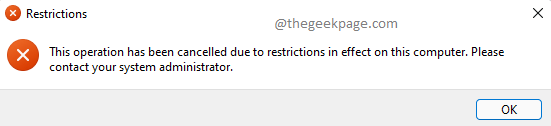
Метод 1: Преко уредника локалних групних политика
Корак 1: Покрените Трцати прозор притиском на Вин + Р кључеви заједно. Укуцај гпедит.мсц и погодио Ентер кључ.

Корак 2: Када Уредник локалних групних политика лансира отворена, навигирати на следећу локацију. Можете проширити сваку фасциклу тако што ћете једном двапут кликнути на њу.
Корисничка конфигурација --> Административни шаблони --> Виндовс компоненте --> Филе Екплорер
Једном када сте стигли до Филе Екплорер фолдер, на десна страна прозора, лоцирати и дупли клик на поставци именованој Не дозволите отварање опција фолдера са дугмета Опције на картици Приказ на траци.
РЕКЛАМА

Корак 3: Када се отвори прозор за конфигурацију, изаберите радио дугме које одговара опцији Омогућено.
Погоди Применити дугме, а затим У реду дугме. То је то. Промене би биле тренутне.

Корак 4: Да бисте видели ваша подешавања на снази, отворите Филе Екплорер и кликните на 3 хоризонталне тачке икона одмах поред Поглед картица на горња трака. У менију који се проширује кликните на Опције за отварање Опције фолдера.

Корак 5: Тада! Пошто сте поставили своја ограничења, Опције фолдера сада неће покренути. Уместо тога, моћи ћете да видите Ограничења порука.
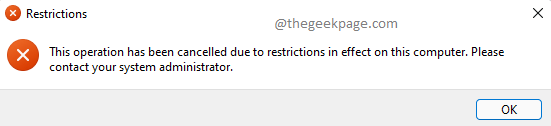
Белешка: Ако желите да вратите промене, на Корак 3, уместо да изаберете опцију Омогућено, изаберите опцију Није конфигурисано опцију или Онемогућено опција. То је то.
Метод 2: Преко уређивача регистра
Нетачне поставке регистратора могу довести до пада система. Због тога се увек препоручује да направите резервну копију поставки стабилног регистра пре него што наставите са овом методом јер овај метод укључује подешавање уноса у регистар.
Корак 1: Притисните Вин + Р кључеве заједно и подићи Трцати прозор. Укуцај регедит и погодио Ентер кључ.
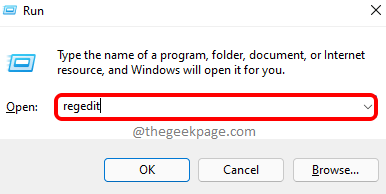
Корак 2: Копирање и лепљење следеће локација на навигацијску траку уређивача регистра и притисните Ентер кључ.
Рачунар\ХКЕИ_ЦУРРЕНТ_УСЕР\Софтваре\Мицрософт\Виндовс\ЦуррентВерсион\Полициес\Екплорер
Као следеће, десни клик на Екплорер фолдер, кликните на Нова опцију, а затим кликните на ДВОРД (32-бит)Валуе опција.

Корак 3: Ако сада погледате десна страна прозора, можете видети новостворена вредност ДВОРД. Кликните на њему и притисните Ф2 тастер да бисте га преименовали у НоФолдерОптионс.
Дупли клик на НоФолдерОптионс и унесите вредност у Подаци о вредности поље као 1. Погоди У реду дугме.

Корак 4: То је то. Можда ћете морати и једно и друго поново покрените своју машину или поново покрените Виндовс претраживач датотека да видите да је промена на снази.
Када се поновно покретање заврши, отворите Виндовс Филе Екплорер и кликните на Икона са 3 хоризонталне тачке поред Поглед падајући мени на горњој траци. Са листе ставки у падајућем менију кликните на Опције.

Корак 5: Сада ћете бити поздрављени са Ограничења прозор, који каже да морате да контактирате администратора система да изврши операцију коју покушавате да извршите.
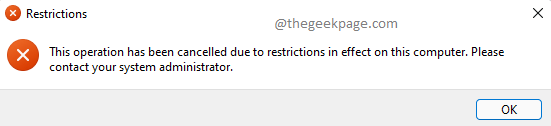
Белешка: До вратити се промене, можете и ви десни клик на НоФолдерОптионс ДВОРД вредност и избрисати то или на Корак 3, можете подесити вредност у Подаци о вредности поље НоФолдерОптионс као што 0 (Нула) уместо 1.
Реците нам у одељку за коментаре да ли вам је чланак био користан и која метода вам је била омиљена.
Корак 1 - Преузмите алатку за поправку рачунара Ресторо одавде
Корак 2 – Кликните на Покрени скенирање да бисте аутоматски пронашли и решили било који проблем са рачунаром.


